Recherche d'un code
Recherche d'une valeur numérique
Jokers * et ? dans Recherchev()
Recherche d'un nombre au format texte
Recherche d'un texte numérique dans une colonne
de nombres
Recherche sur une partie de code
Recherche du dernier/premier élément.
RechercheH
Recherche
Recherche vectorielle
RechercheV 2 ou plusieurs conditions
Recherchev dans plusieurs colonnes
Recherchev avec résultats multiples
Toutes les occurences dans une cellule
Recherche du dernier prix
RechercheV multi-tables
RechercheV multi-colonnes
Recherchev Indirect
RechercheV 3D
Recherchev Présentation
RechercheV commentaire
Recherchev shape
RechercheV d'une image externe
RechercheV d'une image interne
RechercheV dans un classeur ouvert variable
RechercheV dans un classeur fermé variable
Fonction personnalisée
Mail/Lien
Recherche 3D
RechercheV couleur
RechercheV avec accent
Fonction perso plus rapide que Recherchev()
Recherche multiple
Recherche d'une valeur proche
Recherche 3D VBA
Recherchev de codes > 255 caractères
Recherche sur une partie de code
Recherchev sur la partie numérique d'un code
Recherchev 2 critères
Recherche conditionnelle
Recherchex (Excel 2019)
Recherche d'un code
La fonction Recherchev() recherche une
valeur dans la première colonne d'une table et
retourne
la colonne_résultat spécifiée
La syntaxe est: RECHERCHEV(code;table;ColonneRésultat;Vrai ou faux)
Si la valeur cherchée est un code
et si la table n'est PAS triée, il faut spécifier
le paramètre FAUX.
On récupère #N/A si le code n'existe pas.
Sur l'exemple: RECHERCHEV(B11;Produits;2;FAUX) donne le libellé du code produit cherché
- Pour afficher Inconnu si le code n'existe pas:=SI(ESTNA(RECHERCHEV(B11;Produits;2;FAUX));"Inconnu";RECHERCHEV(B11;Produits;2;FAUX))
- Si la valeur cherchée est un code et si la
table est TRIEE, on peut spécifier le paramètre
VRAI.
La recherche est alors faite par DICHOTOMIE et peut être x100 + RAPIDE puisqu'il suffit de quelques
accés pour retrouver le code. C'est TRES IMPORTANT lorsque la table est de taille importante et que
la formule Recherchev() est recopiée x1000 fois (Avec FAUX , Excel consulte la table SEQUENTIELLEMENT).
Pour vérifier si le code existe (on ne récupère pas #N/A mais la valeur inférieure), il faut écrire:
=SI(RECHERCHEV(CodeCherché;Articles;1;VRAI)=
CodeCherché;RECHERCHEV(CodeCherché;Articles;2;VRAI);"Inconnu")
Si la table est triée par code et que le code exitse
plusieurs fois, RechercheV(code;table;Col_Résultat;VRAI)
positionne
sur le dernier code.
Pour récupérer plusieurs colonnes à la fois (2 et 3 par ex)
-Sélectionner C11:D11
=Recherchev(B11;Produits;{2.3};Faux)
Valider avec maj+ctrl+entrée
RechercheV Dernier
Recherche d'une valeur numérique
Avec le paramètre VRAI, Recherchev() positionne sur la valeur inférieure (la table doit être triée)
Sur l'exemple, RECHERCHEV(B8;Remise;2;VRAI) retourne le taux de remise en fonction d'un montant.
Jokers * et ? dans Recherchev()
Les jokers * et ? peuvent être utilisés dans une recherche avec Recherchev()
Sur l'exemple, on recherche Dur (en B2)
En B3: =RECHERCHEV(B2&"*";E2:F6;2;FAUX)
Autres exemples
En F2: =RECHERCHEV(E2;BDNom;2;FAUX)
Si le champ de recherche comporte des caractères spéciaux *,? , les faire précéder du caractère ~:
=RECHERCHEV(SUBSTITUE(E2;"*";"~*");BD;2;FAUX)
RechercheV() dans une liste
Recherche d'un nombre dans une colonne de nombres au format texte
Les références de la table sont au format texte et la valeur cherchée numérique.
=RECHERCHEV(TEXTE(D2;"00000");A2:B12;2;FAUX)
Les codes de la table sont au format texte
=RECHERCHEV(TEXTE(A2;"0");E2:F5;2;FAUX)
Recherche d'un texte dans une colonne de nombres.
=RECHERCHEV(CNUM(D2);A2:B12;2;FAUX)
Autre exemple
=RECHERCHEV(CNUM(DROITE(A2;2));Produits;2;FAUX)
Recherche d'un code entier avec les derniers caractères
=RECHERCHEV("*"&D1;code;1;FAUX)
Recherchev avec positionnement sur la valeur supérieure pour une table non triée
=INDEX(C4:C7;EQUIV(MIN(SI(B4:B7>=B2;B4:B7));B4:B7;0))
Valider avec maj+ctrl+entrée
Recherche sur une partie de code
-La table contient des codes aa,bb,cc,... Le code cherché est bb rouge
Pour obtenir le prix
=INDEX(prix;EQUIV(1;EQUIV(code&"*";A2;0);0))
valider avec maj+ctrl+entrée
Recopie recherchev()
Pour que la formule Recherchev() soit recopiable horizontalement.
En B2:=RECHERCHEV($A2;BD;COLONNES($A:B);FAUX)
Recherche du dernier/premier élément
On recherche le dernier élément dans un champ
=RECHERCHEV("zzz";A2:A11;1;VRAI)
On recherche le premier élément dans un champ
=RECHERCHEV("*";A3:A11;1;FAUX)
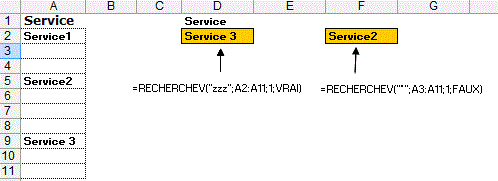
Ci dessous, on recherche le service d'un nom.
=RECHERCHEV("zzz";DECALER($A$2;;;EQUIV(D2;noms;0));1;VRAI)
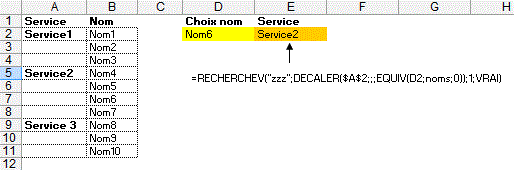
RechercheH(code;table;LigneRésultat;Vrai ou faux)
La fonction RechercheH() recherche une
valeur dans la première ligne d'une table et retourne
la ligne_résultat spécifiée. -FonctionRechercheH
-
Les règles sont les mêmes que pour rechercheV()
Recherche(valeur_cherchée;table)
-La recherche se fait sur la première ligne si le
nombre de colonnes est > au nombre de lignes.
-La recherche se fait sur la première colonnes si le nombre de
lignes est > au nombre de colonnes
-Le résultat est obtenu sur la dernière ligne ou la dernière
colonne
Attention!La première ligne (ou colonne) doit être triée
Recherche(valeur_cherchée;VecteurRecherche;VecteurRésultat)
-La recherche se fait dans le premier vecteur
-Le résultat est obtenu dans le second vecteur
Recherche de la valeur supérieure dans une table non triée
=MIN(SI(B4:B7>=B2;B4:B7))
Valider avec Maj+ctrl+entrée
Recherche du dernier nombre/dernière chaîne d'un champ
=RECHERCHE(9^9;A2:A15)
=RECHERCHE("zz";A2:A15)
Recherche de la valeur la plus proche
Recherchev() positionne sur la valeur inférieure. Ici, on obtient la valeur la + proche (inférieure ou supérieure)
=MIN(SI(MIN(ABS(valeur-A2))=ABS(valeur-A2);result))
Valider avec Maj+Ctrl+entrée
RechercheV avec un joker * dans le code cherché
=RECHERCHEV(SUBSTITUE(A2;"*";"~*");piece;2;FAUX)
ou
=RECHERCHEV(SUBSTITUE(A2;"*";"");SUBSTITUE(piece;"*";"");2;FAUX)
valider avec maj+ctrl+entrée
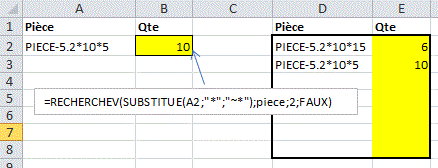
Recherchev suivant 2 conditions
On fait une recherche sur 2 critères (Nom+ Prénom)
=INDEX(Villes;EQUIV(1;(Noms=F2)*(Prénoms=G2);0))
valider avec Maj+Ctrl+entrée
ou
=INDEX(Villes;EQUIV(F2&" "&G2;Noms&" "&Prénoms;0))
valider avec Maj+Ctrl+entrée
Remarques
-Sommeprod() ne permet pas de récupérer une valeur
Alpha.
-La formule =BDLIRE(A1:C10;"ville";F1:G2) donnerait
le même résultat mais plus rapidement.
Autre exemple
On recherche un tarif en fonction d'un article et du poids.
=INDEX(tarif;EQUIV(1;(article=A2)*(poids>=B2);0))
Valider avec Maj+Ctrl+entrée
Autre exemple
On cherche le temps mini pour un club et une catégorie:
=MIN(SI((Club=H2)*(Cat=I2);temps))
=INDEX(nom;EQUIV(1;(Club=H2)*(Cat=I2)*(temps=H6);0))
Recherchev dans plusieurs colonnes
-Recherche le numéro de ligne d'un mot dans un champ
-Donne la valeur associée dans une autre table
=INDEX(resultat;MAX(SI(champ=G2;LIGNE(INDIRECT("1:"&LIGNES(champ))))))
Valider avec Maj+ctrl+entrée
Recherche
Mot Champ
Recherche
Mot Champ2
Si le mot existe plusieurs fois, pour obtenir toutes les lignes de résultat
=SI(LIGNES($1:1)<=NB.SI(champ;$G$2);INDEX(resultat;
PETITE.VALEUR(SI(champ=$G$2;LIGNE(INDIRECT("1:"&LIGNES(champ))));LIGNES($1:1)));"")
Valider avec Maj+ctrl+entrée
Avec une fonction personnalisée
=rechvMultiCol(G2;champ;resultat)
Function rechvMultiCol(mot As Range, champRecherche As Range,
champRésultat As Range)
a = champRecherche
rechvMultiCol = ""
For i = LBound(a) To UBound(a)
For j = LBound(a, 2) To UBound(a, 2)
If a(i, j) = mot Then rechvMultiCol
= champRésultat(i): Exit Function
Next j
Next i
End Function
Recherchev avec résultats multiples
On recherche toutes les valeurs associées à un code.
-Sélectionner E9
=SI(LIGNES($1:1)<=NB.SI(Code;$E$6);INDEX(result;PETITE.VALEUR(SI(Code=$E$6;LIGNE(INDIRECT("1:"&LIGNES(Code))));LIGNES($1:1)));"")
-Valider avec Maj+Ctrl+Entrée
Recherche
tous texte
Recherche tous
texte partiel
Recherche Tous Num
Recherche
tous texte horizontal
Recherche tous horizontal
partiel
Recherche
tous vetical multi-feuilles
Le dernier: =INDEX(result;MAX(SI(Code=E6;LIGNE(INDIRECT("1:"&LIGNES(Code)));0)))
Le 2e : =INDEX(result;PETITE.VALEUR(SI(Code=E6;LIGNE(INDIRECT("1:"&LIGNES(Code))));2))
Si la table est triée
En E9: =SI(LIGNES($1:1)<=NB.SI(Code;$E$6);INDEX(result;EQUIV($E$6;Code;0)+LIGNES($1:1)-1;0);"")
Avec 2 conditions
-Sélectionner F9
=SI(LIGNES($1:1)<=SOMMEPROD((code1=$F$6)*(code2=$G$6));
INDEX(Resultat;PETITE.VALEUR(SI((code1=$F$6)*(code2=$G$6);LIGNE(INDIRECT("1:"&LIGNES(code1))));LIGNES($1:1)));"")
-Valider avec Maj+Ctrl+Entrée
Le premier:=INDEX(Resultat;EQUIV(1;(code1=F7)*(code2=G7);0))
Le dernier:=INDEX(Resultat;MAX(SI((code1=$F$7)*(code2=$G$7);LIGNE(INDIRECT("1:"&LIGNES(code1))))))
Le 2e: =INDEX(Resultat;PETITE.VALEUR(SI((code1=$F$7)*(code2=$G$7);LIGNE(INDIRECT("1:"&LIGNES(code1))));2))
Autre exemple
On cherche les numéros de tph pour une chambre(F2).
En H2:
=SI(LIGNES($1:1)<=NB.SI(CHAMBRE;$F$2&"*");
INDEX(TPH;PETITE.VALEUR(SI(GAUCHE(CHAMBRE;3)=TEXTE($F$2;"000");LIGNE(INDIRECT("1:"&LIGNES(CHAMBRE))));LIGNES($1:1)));"")
Valider avec Maj+ctrl+entrée
Autre exemple
On recherche un contact par un nom de rue saisi en A13. La BD est un tableau structuré nommé Tableau1.
=SIERREUR(INDEX(Tableau1[Contact];PETITE.VALEUR(SI(ESTNUM(CHERCHE($A$13;Tableau1[Rue]));
LIGNE(INDIRECT("1:"&LIGNES(Tableau1[Rue]))));LIGNES($1:1)));"")
-Valider avec maj+ctrl+entrée
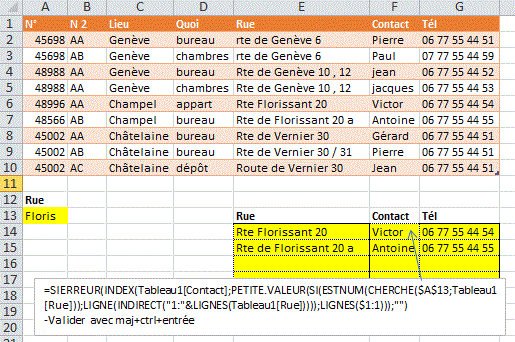
Toutes les occurences dans une seule cellule
Donne toutes les occurences correspondant à une valeur cherchée. Sur l'exemple, on recherche les fêtes à souhaiter pour un jour.
Function RechTous(v, champRech As Range, ChampRetour As
Range, separateur)
a = champRech
temp = ""
For i = 1 To champRech.Count
If a(i, 1) = v Then
temp = temp & ChampRetour(i)
& separateur
End If
Next i
RechTous = Left(temp, Len(temp) - 1)
End Function
Recherche le dernier
=INDEX(Prix;MAX(SI((produit=A2);LIGNE(INDIRECT("1:"&LIGNES(produit))))))
Valider avec maj+ctrl+entrée
Si la table est triée par produit
=INDEX(Prix;EQUIV(A2;produit;0)+NB.SI(produit;A2)-1)
ou
=RECHERCHEV(A2;Tbl;2;VRAI)
Recherche du dernier prix (pour la dernière date)
On veut le dernier prix d'achat pour un produit
Les dates d'achat pour chaque produit sont dans l'ordre croissant:
Date dernier achat: =SI(NB.SI(produit;A2);MAX(SI((produit=A2);date));"")
Valider avec Maj+ctrl+entrée
Prix: =SI(NB.SI(produit;A2);INDEX(Prix;MAX(SI(produit=A2;LIGNE(INDIRECT("1:"&LIGNES(produit)));0)));"")
Les dates pour chaque produit ne sont pas dans l'ordre croissant et Il n'y a qu'un prix par jour pour chaque produit
Date dernier achat : =SI(NB.SI(produit;A2);MAX(SI((produit=A2);date));"")
Prix: =SI(NB.SI(produit;A2);INDEX(Prix;EQUIV(1;(MAX((produit=A2)*date)=date)*(produit=A2);0));"")
RechercheV multi-tables
On recherche un code dans plusieurs tables nommées
Renault,Peugeot,Citroën.
Les tables peuvent être sur des feuilles différentes.
Recherche multi-tables classique
=SI(NON(ESTNA(RECHERCHEV(A2;renault;2;FAUX)));RECHERCHEV(A2;renault;2;FAUX);
SI(NON(ESTNA(RECHERCHEV(A2;citroen;2;FAUX)));RECHERCHEV(A2;citroen;2;FAUX);
SI(NON(ESTNA(RECHERCHEV(A2;peugeot;2;FAUX)));RECHERCHEV(A2;peugeot;2;FAUX);"Inc")))
Recherche multi-tables avec formule matricielle
On recherche un code dans plusieurs tables nommées
Renault,Peugeot,Citroën.
Les tables peuvent être sur des feuilles différentes.
nz est un champ qui contient les noms des tables.
Libellé
=RECHERCHEV(A2;INDIRECT(INDEX(nz;EQUIV(VRAI;(NB.SI(INDIRECT(nz);A2)>0);0)));2;FAUX)
Valider avec maj+ctrl+entrée
Nom de la table contenant le code cherché
=INDEX(nz;EQUIV(VRAI;(NB.SI(INDIRECT(nz);A2)>0);0))
Valider avec maj+ctrl+entrée
Si les noms de champ sont génériques
Zone1,Zone2,Zone3
=RECHERCHEV(A2;INDIRECT("zone"&EQUIV(VRAI;(NB.SI(INDIRECT("zone"&LIGNE(1:3));A2)>0);0));2;FAUX)
Valider avec maj+ctrl+entrée
Pour limiter la recherche à la zone des codes
Nommer citroen $H$12:$H$18, peugeot
$D$19:$D$23, renault $C$10:$C$14
=RECHERCHEV(A2;DECALER(INDIRECT(INDEX(nz;EQUIV(VRAI;(NB.SI(INDIRECT(nz);A2)>0));0));;;;2);2;FAUX)
Valider avec maj+ctrl+entrée
ou
=INDEX(DECALER(INDIRECT(INDEX(nz;EQUIV(VRAI;(NB.SI(INDIRECT(nz);A2)>0));0));;1);
EQUIV(A2;INDIRECT(INDEX(nz;EQUIV(VRAI;(NB.SI(INDIRECT(nz);A2)>0));0));0))
RechercheV Multi-colonnes
=RECHERCHEV(A2;DECALER(code;;(EQUIV(VRAI;NB.SI(DECALER(code;;{0.1.2.3}*3);A2)>0;0)-1)*3;;3);2;0)
valider avec maj+ctrl+entrée
RechercheV
Mult iColonnes
RechercheV
Multi Colonnes 2
Recherchev Indirect()
La table des prix est choisie en fonction du choix du pays: France,Italie,Espagne
=RECHERCHEV(A2;INDIRECT(B2);2;FAUX)
Recherchev 3D
Retour numérique avec feuilles génériques
=SOMMEPROD(SOMME.SI(INDIRECT("Feuil"&LIGNE(1:4)&"!A2:A6");$A$2;INDIRECT("Feuil"&LIGNE(1:4)&"!B2:B6")))
ou si L2:L5 contient le nom des feuilles:
=SOMMEPROD(SOMME.SI(INDIRECT("'"&L2:L5&"'!A2:A6");$A$2;INDIRECT("'"&L2:L5&"'!B2:B6")))
Retour numérique avec feuilles non génériques
Créer un nom de champ nf
=STXT(LIRE.CLASSEUR(1);TROUVE("]";LIRE.CLASSEUR(1))+1;99)&INDIRECT("iv65000")
En C2:
=SOMMEPROD(SOMME.SI(INDIRECT("'"&nf&"'!A2:A6");$B$2;INDIRECT("'"&nf&"'!B2:B6")))
Attention! La recherche se fait dans toutes les
feuilles. La formule ne doit pas être dans la même colonne
que la colonne de retour (B sur l'exemple)
Retour alphanumérique avec noms de feuilles génériques
Si la valeur retournée est alphabétique:
=RECHERCHEV(A2;INDIRECT("feuil"&EQUIV(VRAI;(NB.SI(INDIRECT("Feuil"&LIGNE(1:4)&"!A2:B6");A2)>0);0)&"!A2:B6");2;FAUX)
valider avec Maj+Ctrl+entrée
Nom de la feuille qui contient la valeur recherchée:
="Feuil"&EQUIV(VRAI;(NB.SI(INDIRECT("Feuil"&LIGNE(1:4)&"!A2:A6");A2)>0);0)
Pour détecter si la valeur cherchée n'existe
pas:
=SI(ESTNA(EQUIV(VRAI;(NB.SI(INDIRECT("Feuil"&LIGNE(1:4)&"!A2:B6");A2)>0);0));"Inc";RECHERCHEV(A2;
INDIRECT("feuil"&EQUIV(VRAI;(NB.SI(INDIRECT("Feuil"&LIGNE(1:4)&"!A2:B6");A2)>0);0)&"!A2:B6");2;FAUX))
Si le nombre de feuilles est variable
Créer un nom de champ: NbFeuilles
=LIRE.CLASSEUR(4)&INDIRECT("iv65000")
=RECHERCHEV(A9;INDIRECT("feuil"&EQUIV(VRAI;(NB.SI(INDIRECT("Feuil"&
LIGNE(INDIRECT("1:"&NbFeuilles))&"!A2:B6");A9)>0);0)&"!A2:B6");2;FAUX)
valider avec Maj+Ctrl+entrée
Retour alphanumérique avec noms de feuilles
non génériques
Si les noms des feuilles sont en J2:J5
RechercheV3DAlphaNumNonGénérique
=RECHERCHEV(A2;INDIRECT("'"&INDEX(J2:J5;EQUIV(VRAI;(NB.SI(INDIRECT("'"&J2:J5&"'!A2:A6");A2)>0);0))&"'!A2:B6");2;0)
Valider avec Maj+ctrl+entrée
Nom de la feuille qui contient la valeur recherchée:
=INDEX(J2:J5;EQUIV(VRAI;(NB.SI(INDIRECT("'"&J2:J5&"'!A2:A6");A2)>0);0))
Valider avec maj+ctrl+entrée
Sans noms de feuilles dans la feuille
Créer un nom de champ
nf =STXT(LIRE.CLASSEUR(1);TROUVE("]";LIRE.CLASSEUR(1))+1;99)&INDIRECT("iv65000")
=RECHERCHEV(A2;INDIRECT(INDEX(nf;EQUIV(VRAI;(NB.SI(INDIRECT(nf&"!A2:B100");A2)>0);0))&"!A2:B100");2;FAUX)
valider avec maj+ctrl+entrée
RechercheV3DAlphANumNonGénérique4
RechercheV3DAlphANumNonGénérique3
Recherchev3DBis
Recherchev3DTer
Recherchev3D4
Si données sont dans un autre classeur ouvert [article.xls] et les noms des feuilles dans un champ nommé 'nf'
=RECHERCHEV(A2;INDIRECT(INDEX("[article.xls]"&nf;EQUIV(VRAI;(NB.SI(INDIRECT("[article.xls]"&nf&"!A2:A100");A2)>0);0))&
"!A2:C100");2;0)
Recherchev avec mise en forme
On récupère le libellé du produit ainsi que la couleur.
RechercheVCouleur
RechercheVComment
Private Sub Worksheet_Change(ByVal Target As Range)
If Not Intersect([A2:A10], Target) Is Nothing And Target.Count
= 1 Then
p = Application.Match(Target, Application.Index([data],
, 1), 0)
If Not IsError(p) Then Sheets("BD").Range("data").Cells(p,
2).Copy Target.Offset(, 1)
End If
End Sub
Private Sub Worksheet_Activate() ' pour maj si changement dans
la BD
Application.ScreenUpdating = False
For Each c In [A2:A10]
p = Application.Match(c, Application.Index([data],
, 1), 0)
If Not IsError(p) Then Sheets("BD").Range("data").Cells(p,
2).Copy c.Offset(, 1)
Next c
Application.ScreenUpdating = True
End Sub
Autre exemple
On récupère la présentation et le
commentaire.
Si la mise en forme de la base est modifiée, la mise en forme du
résultat est modifiée.
Dans l'onglet Descriptif
Private Sub Worksheet_Change(ByVal Target As Range)
If Target.Column = 1 And Target.Count = 1 Then
p = Application.Match(Target, Application.Index([données],
, 1), 0)
If Not IsError(p) Then
Sheets("BD").Range("données").Cells(p,
2).Copy Target.Offset(, 1)
End If
End If
End Sub
Private Sub Worksheet_Activate()
Application.ScreenUpdating = False
For Each c In [A3:A10]
p = Application.Match(c, Application.Index([données],
, 1), 0)
If Not IsError(p) Then
Sheets("BD").Range("données").Cells(p,
2).Copy c.Offset(, 1)
End If
Next c
Application.ScreenUpdating = True
End Sub
Recherchev commentaire
On récupère les informations d'un client dans un commentaire.
Private Sub Worksheet_Change(ByVal Target As Range)
If Target.Column = 5 And Target.Count = 1 Then
Dim pos(1 To 11)
Target.ClearComments
p = Application.Match(Target, Application.Index([clients],
, 1), 0)
If Not IsError(p) Then
pos(1) = 1
For i = 2 To 11
tmp = tmp
& [titre].Cells(1, i) & ":" & [clients].Cells(p,
i) & vbLf
pos(i) = pos(i
- 1) + Len([titre].Cells(1, i)) + Len([clients].Cells(p, i)) + 2
Next i
Target.AddComment Text:=tmp
Target.Comment.Shape.TextFrame.AutoSize
= True
For i = 1 To 11
With Target.Comment.Shape.TextFrame.Characters(Start:=pos(i),
_
Length:=Len([titre].Cells(1,
i + 1))).Font
.Name
= "Verdana"
.Size
= 8
.Bold
= True
End With
Next i
Target.Comment.Shape.TextFrame.Characters(Start:=pos(6)
+ Len([titre].Cells(1, 6)) + 2, _
Length:=Len([clients].Cells(p,
6))).Font.ColorIndex = 3
End If
End If
End Sub
Recherchev Shape
Affiche la fiche client du client sélectionné.
-Définir un modèle de fiche en O2:P12
-Créer un shape MonShape avec l'appareil photo.
Cliquer sur le nom du client.
Private Sub Worksheet_SelectionChange(ByVal Target As Range)
If Target.Column = 5 And Target.Count = 1 Then
p = Application.Match(Target, Application.Index([clients],
, 1), 0)
If Not IsError(p) Then
ActiveSheet.Shapes("monShape").Visible
= True
For i = 1 To 11
Cells(i + 1, 16) = [clients].Cells(p,
i)
Next i
Shapes("monshape").Left
= Target.Offset(, 1).Left + 5
Shapes("monshape").Top =
Target.Top
Else
ActiveSheet.Shapes("monShape").Visible
= False
End If
End If
End Sub
Recherchev d'une image externe
Si les images sont dans le même répertoire que le classeur
En B2: =afficheimage(A2&".jpg")
Si les images sont dans le répertoire c:\mesdoc\
En B2: =afficheImage(A2&".jpg";"c:\mesdoc\")
Function AfficheImage(NomImage, Optional rep As String)
Application.Volatile
If IsMissing(rep) Then rep = ThisWorkbook.Path & "\"
Set adr = Application.Caller
temp = NomImage & "_" & adr.Address
Existe = False
For Each s In adr.Worksheet.Shapes
If s.Name = temp Then Existe = True
Next s
If Not Existe Then
For Each k In adr.Worksheet.Shapes
p = InStr(k.Name, "_")
If Mid(k.Name, p + 1)
= adr.Address Then k.Delete
Next k
Set s = adr.Worksheet.Shapes.AddPicture(rep
& NomImage, True, True, adr.Left, adr.Top, adr.Width, adr.Height)
s.Name = NomImage & "_" &
adr.Address
End If
End Function
Recherchev d'une image interne
Private Sub Worksheet_Change(ByVal Target As Range)
If Target.Column = 3 And Target.Count = 1 Then
'-- suppression
For Each s In ActiveSheet.Shapes
If s.Type = 6 Or s.Type = 9 Then
If s.TopLeftCell.Address
= Target.Offset(0, 1).Address Then s.Delete
End If
Next s
'--
If Target <> "" Then
lig = [noms].Find(Target, LookAt:=xlWhole).Row
col = [noms].Column + 3
For Each s In Sheets("Feuil1").Shapes
If s.TopLeftCell.Address
= Cells(lig, col).Address Then s.Copy
Next s
Target.Offset(0, 3).Select
ActiveSheet.Paste
Selection.ShapeRange.Left =
ActiveCell.Left + 7
Selection.ShapeRange.Top = ActiveCell.Top
+ 5
Target.Select
End If
End If
End Sub
Recherchev avec classeur ouvert variable
En B4:=RECHERCHEV(A4;INDIRECT("["&$B$1&".xls]BD!$A$2:$B$8");2;FAUX)
Si en B1, on a la semaine 45 , la formule devient :
=RECHERCHEV(A4;INDIRECT("[Sem"&$B$1&".xls]BD!$A$2:$B$8");2;FAUX)
RechercheVclasseurOuvert
Sem45
Recherchev avec classeur fermé variable
Les données sont dans les classeurs fermés
Sem1,Sem2,..,Sem45,..
Le code VBA génère la formule en fonction du nom
de fichier saisi en B2.
Formule générée pour l'exemple
=RECHERCHEV(A5;'C:\mesdoc\[Sem45.xls]BD'!$A$2:$B$8;2;FAUX)
Private Sub Worksheet_Change(ByVal Target As Range)
If Target.Address = "$B$2" Then
répertoire = [A2]
fichier = [B2]
temp = "=vlookup(A5,'" & répertoire
& "\[" & [B2] & ".xls]BD'!$A$2:$B$8,2,false)"
[B5].Formula = temp
[B5].AutoFill Destination:=[B5].Resize(4), Type:=xlFillDefault
End If
End Sub
Autre exemple de rechercheV() dans un classeur fermé variable
Le chemin du fichier et le fichier sont variables. Le fichier
est fermé.
La formule RechercheV() est écrite dynamiquement à chaque
fois que le chemin ou le fichier sont modifiés.
La table de recherche dans le classeur fermé est nommée
Produit.
Private Sub Worksheet_Change(ByVal Target As Range)
If Target.Address = "$F$2" Or Target.Address = "$F$5"
And Target.Count = 1 Then
If [F2] <> "" And [F5] <>
"" Then
ChampFormule = "C2:C4"
chemin = Range("F2")
fichier = Range("F5")
NomTableRecherche = "produit"
' nom du champ
If Dir(chemin & "\"
& fichier) <> "" Then
Range(ChampFormule).Formula=
_
"=VLOOKUP(B2,"
& "'" & chemin & "\" & fichier &
"'!" & NomTableRecherche & ",2,false)"
Else
MsgBox
"fichier inconnu"
End If
End If
End If
End Sub
Si la table de recherche dans le classeur fermé n'est pas nommée:
Range(ChampFormule).Formula = _
"=VLOOKUP(B2," & "'" & chemin & "\["
& fichier & "]Janvier'!$D$2:$E$5" & ",2,false)"
Avec Equiv/Index:
Range(ChampFormule).Formula = _
"=INDEX('" & chemin & "\" & fichier &
"'!" & NomTableIndex & ",MATCH(B2,'" &
_
chemin & "\" & fichier & "'!" & NomTableEquiv
& ",FALSE))"
Création de formules Recherchev() vers différents classeurs fermés
Dans les feuilles 44,45,46,... la macro crée des formules Recherchev() vers différents classeurs fermés SA44,SA45,SA46,...
Sub CreeFormules()
répertoire = ThisWorkbook.Path & "\"
For s = 44 To 46
nf = CStr(s)
temp = "=vlookup(B3,'" & répertoire
& "[SA" & nf & ".xls]Feuil1'!$A$2:$B$100,2,false)"
Sheets(nf).Cells(3, 3).Formula = temp
Sheets(nf).Cells(3, 3).AutoFill Destination:=Sheets(nf).Cells(3,
3).Resize(28), Type:=xlFillDefault
Next s
End Sub
Fonction personnalisée Rechv()
Avec Recherchev(), si la table de recherche est importante (30.000 éléments) et si celle ci n'est pas triée, le temps de recalcul peut devenir long lorsque la formule est recopiée X100 fois.
La fonction personnalisée Rechv() ci dessous réduit le temps de recalcul.
-Sélectionner b2:B1000
=rechv(A2:A1000;Noms;Prenoms)
-Valider avec Maj+Ctrl+entrée
Function rechv(champ As Range, cles As Range, valeurs As
Range)
a = cles
b = valeurs
c = champ
Dim d()
Set mondico = CreateObject("Scripting.Dictionary")
For i = 1 To cles.Count
mondico.Add a(i, 1), b(i, 1)
Next i
ReDim d(1 To champ.Count)
For i = 1 To champ.Count
d(i) = mondico.item(c(i, 1))
Next i
rechv = Application.Transpose(d)
End Function
Sans formule, avec une macro
Sub essai()
t = Timer()
[B2:B1000] = rechv([a2:a1000], [Noms], [Prenoms])
[c2:c1000] = rechv([a2:a1000], [Noms], [Ages])
MsgBox Timer() - t
End Sub
Recherchev d'un mail
=LIEN_HYPERTEXTE("mailto:"&RECHERCHEV(A2;Noms;2;FAUX);RECHERCHEV(A2;Noms;2;FAUX))
Pour un lien:
=LIEN_HYPERTEXTE(RECHERCHEV(A2;Noms;2;FAUX);RECHERCHEV(A2;Noms;2;FAUX))
Récupération d'une cellule d'un classeur fermé variable
Private Sub Worksheet_Change(ByVal Target As Range)
If Target.Address = "$B$2" Then
Chemin = ThisWorkbook.Path
Fichier = [B2]
[B5].Formula = "='" & Chemin &
"\[" & Fichier & "]Feuil1'!B15"
[B5].Value = [B5].Value
End If
End Sub
Récupération d'un champ d'un classeur fermé variable
Private Sub Worksheet_Change(ByVal Target As Range)
If Target.Address = "$B$2" Then
ChampOuCopier = "A5:B16"
Chemin = ThisWorkbook.Path
Fichier = [B2]
onglet = "Feuil1"
ChampAlire = "A2:B13"
LitChamp ChampOuCopier, Chemin, Fichier,
onglet, ChampAlire
End If
End Sub
Sub LitChamp(ChampOuCopier, Chemin, Fichier, onglet, ChampAlire)
Range(ChampOuCopier).FormulaArray = "='" & Chemin
& "\[" & Fichier & "]" & onglet &
"'!" & ChampAlire
Range(ChampOuCopier) = Range(ChampOuCopier).Value
End Sub
Recherche 3D
On recherche le nom de la feuille qui contient la date 3 janvier 2011 en C5 parmi les feuilles 01,02,03,...,31
En C6:
=SI(ESTNA(EQUIV(VRAI;(NB.SI(INDIRECT(TEXTE(LIGNE(1:31);"00")&"!G5");C$7)>0);0));"";
TEXTE(EQUIV(VRAI;(NB.SI(INDIRECT(TEXTE(LIGNE(1:31);"00")&"!G5");C$7)>0);0);"00"))
Valider avec maj+ctrl+entrée
Pour récupérer l'information en C34
de la feuille trouvée, si les noms sont au même endroit dans
01,02,….
=SI(C$6<>"";DECALER(INDIRECT(C$6&"!C34");;LIGNES($1:1)-1);0)
Si les noms ne sont pas au même endroit
=SI(C$6<>"";SOMMEPROD(SOMME.SI(INDIRECT(C$6&"!C7:P7");$B8;INDIRECT(C$6&"!C34:P34")));0)
Recherchev couleur
Function RechVCouleurFond(cel, champ)
Application.Volatile
RechVCouleurFond = "Inc"
For Each c In champ
If cel.Interior.ColorIndex = c.Interior.ColorIndex
Then
RechVCouleurFond = c.Value
End If
Next c
End Function
Function RechVCouleurTexte(cel, champ)
Application.Volatile
RechVCouleurTexte = "Inc"
For Each c In champ
If cel.Font.ColorIndex = c.Font.ColorIndex Then
RechVCouleurTexte = c.Value
End If
Next c
End Function
RechercheV avec récupération du format dans un commentaire
-Affiche le nombre dans la cellule
-Masque la cellule avec un commentaire qui contient le nombre+format
-On peut effectuer des calculs sur le résultat qui est numérique
-Si le prix est modifié dans la BD, il y a mise à jour du
résultat.
-Pour accéder à la cellule, déplacer le commentaire
(F9 pour le repositionner)
Function rechV(quoi, champ, col)
Application.Volatile
Set f = Sheets(Application.Caller.Parent.Name)
cel = Application.Caller.Address
p = Application.Match(quoi, Application.Index(champ, , 1),
0)
With f.Range(cel)
If .Comment Is Nothing Then .AddComment
.Comment.Shape.Width = .Width
.Comment.Shape.Height = .Height
.Comment.Shape.Left = .Left
.Comment.Shape.Top = .Top
.Comment.Visible = True
.Comment.Text Text:=champ.Cells(p, col).Text
End With
rechV = champ.Cells(p, col)
End Function
RechercheV avec accent
On recherche un nom avec ou sans accent dans une table
avec ou sans accent.
RechercheVAccent

Function RechvSansAccent(quoi, table As Range, colonne)
Application.Volatile
a = table
For i = LBound(a) To UBound(a)
If UCase(sansAccent(a(i, 1))) = UCase(sansAccent(quoi))
Then
RechvSansAccent = a(i, colonne): Exit
Function
End If
Next i
RechvSansAccent = "inconnu"
End Function
Function sansAccent(chaine)
codeA = "ÉÈÊËÔéèêëàçùôûïî"
codeB = "EEEEOeeeeacuouii"
temp = chaine
For i = 1 To Len(temp)
p = InStr(codeA, Mid(temp, i, 1))
If p > 0 Then Mid(temp, i, 1) = Mid(codeB,
p, 1)
Next
sansAccent = temp
End Function
Fonction perso RechvM() matricielle plus rapide que Recherchev() classique
Les temps de RechercheV() et Equiv()/Index() sont les mêmes, contrairement à ce que prétendent certaines personnes.
Temps RechercheV
Classique
Temps Equiv/Index Classique
Si on modifie les 2.600 valeurs cherchées dans un
tableau de 20.000 items,
le temps de recalcul n'est pas visuellement mesurable (5 sec pour recherchev()).
En outre, RechvM() fonctionne également lorsque la chaîne
cherchée est >255 caractères.
-Sélectionner G2:G2673
=RechvM(F2:F2673;matable;2)
-Valider avec maj+ctrl+entrée
RechvM
RechxM
Equiv IndexM
RechvMultCol
RechvMultCol2
RechercheV 2 critères
RechercheV multi-mots
RechercheV multi-mots
H2so4
Function RechvM(clé As Range, champ As Range, colResult)
Application.Volatile
Set d = CreateObject("Scripting.Dictionary")
a = champ.Value
b = clé.Value
For i = LBound(a) To UBound(a)
d(a(i, 1)) = a(i, colResult)
Next i
Dim temp()
ReDim temp(LBound(b) To UBound(b))
For i = LBound(b) To UBound(b)
temp(i) = d(b(i, 1))
Next i
RechvM = Application.Transpose(temp)
End Function
Rappel
Si la valeur cherchée est un code
et si la table est TRIEE, on peut spécifier le
paramètre VRAI.
La recherche est alors faite par DICHOTOMIE et peut être x100 +
RAPIDE puisqu'il suffit de quelques
accés pour retrouver le code. C'est TRES IMPORTANT lorsque la table
est de taille importante et que
la formule Recherchev() est recopiée x1000 fois (Avec FAUX , Excel
consulte la table SEQUENTIELLEMENT).
Pour vérifier si le code existe (on ne récupère pas
#N/A mais la valeur inférieure), il faut écrire:
=SI(RECHERCHEV(CodeCherché;Articles;1;VRAI)=
CodeCherché;RECHERCHEV(CodeCherché;Articles;2;VRAI);"Inconnu")
Dans l'exemple ci dessous, la table de recherche a 200.000 lignes et 100.000 formules de recherche. Si la table n'est pas triée, le temps de tri de la table est de 1 seconde.
RechvercheV
Classique Sur Table Triée
RechvercheV Classique
Sur Table Triée 2 ' BD 1.000.000 lignes et 10.000 formules
Une fonction ne peut pas retourner plus de 65.000 lignes
Le nombre de lignes dans la table où s'effectue
la recherche n'est pas limité.
Si le nombre de lignes des valeurs cherchées dépasse
65.000 lignes,
utiliser ce programme qui retourne une table avec plus de 65.000 lignes.
Sub AppelSub()
Set TableSource = Range("A2:B1200") ' champ table
source
Set ClésCherchées = Range("I2:I68000")
' champ des clés recherchées
Set Résultat = Range("J2:J68000") ' champ
résultat
colResult = 2
Rechv ClésCherchées, TableSource, 2, Résultat
End Sub
Sub Rechv(ClésCherchées, TableSource, colRésult,
Résultat)
Application.ScreenUpdating = False
Set d = CreateObject("Scripting.Dictionary")
a = TableSource.Value ' table source
b = ClésCherchées.Value ' table des clés
recherchées
For i = LBound(a) To UBound(a)
d(a(i, 1)) = a(i, colRésult)
Next i
Dim temp()
ReDim temp(LBound(b) To UBound(b), 1 To 1)
For i = LBound(b) To UBound(b)
If d(b(i, 1)) <> "" Then temp(i,
1) = d(b(i, 1)) Else temp(i, 1) = "Inconnu"
Next i
Résultat.Value = temp
End Sub
Recherche multiple
Sur l'exemple, on recherche plusieurs codes séparés par le caractère ",".
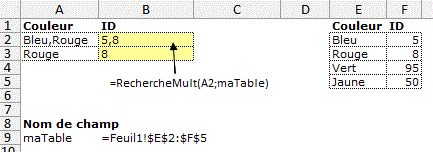
Function RechercheMult(couleur As String, maTable As Range)
Application.Volatile
a = Split(couleur, ",")
b = maTable
For i = LBound(a) To UBound(a)
For j = LBound(b) To UBound(b)
If UCase(a(i)) = UCase(b(j,
1)) Then tmp = tmp & b(j, 2) & ","
Next j
Next i
If tmp <> "" Then tmp = Left(tmp, Len(tmp)
- 1)
RechercheMult = tmp
End Function
Recherchev avec 2 critères
Function Rechv2Crit(clé1 As Range, clé2 As
Range, Clé1Tbl As Range, Clé2Tbl As Range, RésultTbl
As Range, messageErreur)
Application.Volatile
Set d = CreateObject("Scripting.Dictionary")
a = RésultTbl.Value
b = Clé1Tbl.Value
c = Clé2Tbl.Value
TbClé1 = clé1.Value
TbClé2 = clé2.Value
For i = LBound(a) To UBound(a)
d(b(i, 1) & "|" & c(i, 1)) =
a(i, 1)
Next i
Dim temp(): ReDim temp(LBound(TbClé1) To UBound(TbClé1),
1 To 1)
For i = LBound(TbClé1) To UBound(TbClé1)
If d.exists(TbClé1(i, 1) & "|"
& TbClé2(i, 1)) Then temp(i, 1) = d(TbClé1(i, 1) &
"|" & TbClé2(i, 1)) Else temp(i, 1) = messageErreur
Next i
Rechv2Crit = temp
End Function
RechercheV sensible à la casse
Option Compare Binary
Function RechvCasse(clé As Range, champ As Range, colResult)
Application.Volatile
a = champ.Value
b = clé.Value
For i = LBound(a) To UBound(a)
If clé = a(i, 1) Then RechvCasse = a(i,
colResult): Exit Function
Next i
RechvCasse = Evaluate("na()")
End Function
Recherche d'une valeur proche
Nous recherchons Entr. de recup. dans Entreprise de récupération
Proche
Proche3
ProcheMult
Proche Société
Proche code

Recherche 3D VBA
Recherche toutes les commandes d'un client dans plusieurs feuilles.
Recherche3DVBA
Recherche3D2CritèresVBA
Recherche3D2CritèresVBA2
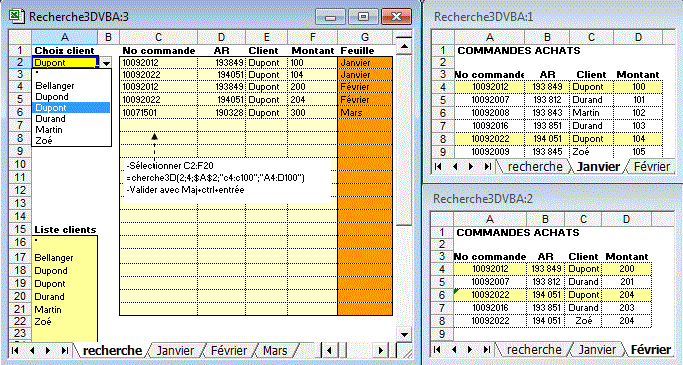
Function cherche3D(début, fin, clé, champRecherche,
champRésultat)
Application.Volatile
nlig = Application.Caller.Rows.Count
ncol = Application.Caller.Columns.Count
Dim b()
ReDim b(1 To nlig, 1 To ncol)
n = 0
For s = début To fin
Set f = Sheets(s)
Tab1 = f.Range(champRecherche).Value
Tab3 = f.Range(champRésultat).Value
For lig = 1 To UBound(Tab1)
If (UCase(Tab1(lig, 1)) = UCase(clé)
Or (clé = "*" And Tab1(lig, 1) <> ""))
Then
n = n + 1: If n > nlig
Then cherche3D = "Pas assez de lignes!": Exit Function
For k = 1 To ncol: b(n,
k) = Tab3(lig, k): Next k
End If
Next lig
Next s
cherche3D = b
End Function
Pédigree/Ascendants
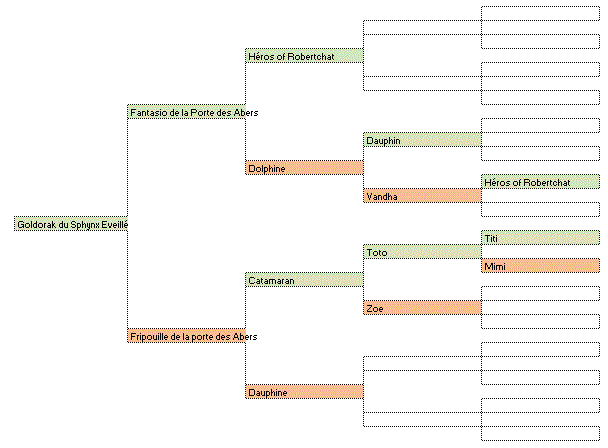
Recherchev lorsque le code est >255 caractères
=Rechv(A1;table;2)
Function Rechv(v, champ, col)
Application.Volatile
Rechv = "Inconnu"
a = champ.Value
For i = 1 To UBound(a)
If v = a(i, 1) Then
Rechv = a(i, col): Exit Function
End If
Next i
End Function
Recherchev multi-codes
On recherche dans une table CodesMip les libellés associés à des codes:
Code Description
ABC1 xxxxx1
ABC2 xxxxx2
ABC3 xxxxx3
ABC4 xxxxx4
ABC5 xxxxx5
-E2 contient 2 codes séparés par une virgule
abc1,abc4
-La fonction =RechvMultiCodes(E2) retourne les
2 libellés séparés par une vrigule xxxxx1,xxxxx4
Function RechvMultiCodes(code)
Application.Volatile
codes = Split(code, ",")
For i = LBound(codes) To UBound(codes)
nature = Application.VLookup(codes(i), [codesMip],
2, False)
If Not IsError(nature) Then
tmp = tmp & nature & ","
End If
Next i
If tmp <> "" Then
RechvMultiCodes = Left(tmp, Len(tmp) - 1)
Else
RechvMultiCodes = ""
End If
End Function
Recherchev sur une partie de code
Recherche
partie de code
Recherche mot
liste
=INDEX(caté;EQUIV(1;NB.SI(A2;"*"&code&"*");0))
Valider avec maj+ctrl+entrée
Recherchev sur la partie numérique d'un code
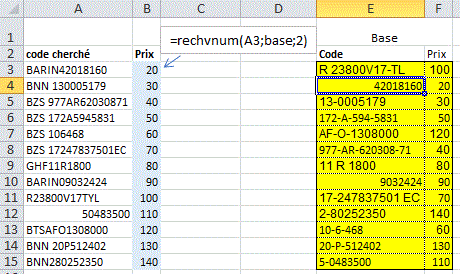
Function RechvNum(valCherché, Table, Col)
valcherché2 = NumChaine(valCherché)
Dim Tbl(): Tbl = Table.Value
n = UBound(Tbl)
Dim clé(): ReDim clé(n)
For i = 1 To n
clé(i) = NumChaine(Tbl(i, 1))
Next i
For i = 1 To n
If valcherché2 = clé(i) Then RechvNum
= Tbl(i, Col): Exit Function
Next i
End Function
Recherchev 2 critères
=SIERREUR(INDEX(result;EQUIV(1;(dates=D1)*(codes=D2);0));"inconnu")
valider avec maj+ctrl+entrée
ou
=SOMME.SI.ENS(result;codes;D2;dates;D1) si Résult
est numérique
Rechv
2 critères
Rechv 2 critères
2
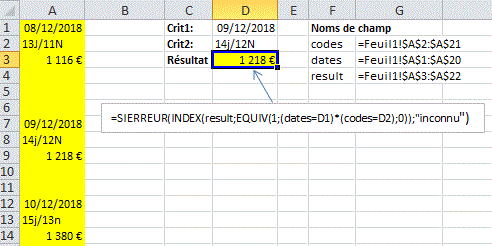
Recherche conditionnelle
On veut récupérer les quantités pour les codes avec NO.
-Sélectionner H3:H6
=INDEX(qty;EQUIV(F3:F6;SI(condition="NO";part);0))
-Valider avec maj+ctrl+entrée
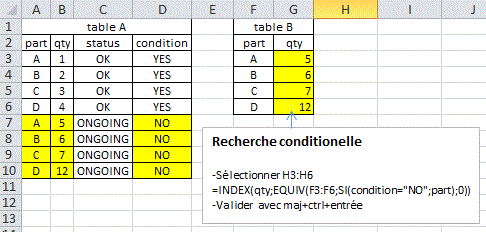
Recherchev avec 2 conditions
On fait une recherche sur 2 critères (Nom+ Prénom)
=INDEX(Villes;EQUIV(1;(Noms=F2)*(Prénoms=G2);0))
valider avec Maj+Ctrl+entrée
ou
=INDEX(Villes;EQUIV(F2&" "&G2;Noms&" "&Prénoms;0))
valider avec Maj+Ctrl+entrée
Remarque: Sommeprod() ne permet pas de
récupérer une valeur Alpha.
La formule =BDLIRE(A1:C10;"ville";F1:G2) donnerait
le même résultat mais plus rapidement.
Recherche
Plusieurs Conditions
Recherche Plusieurs
Conditions Rapide
Autre exemple
On recherche un tarif en fonction d'un article et d'un poids.
=INDEX(tarif;EQUIV(1;(article=A2)*(poids>=B2);0))
Valider avec Maj+Ctrl+entrée
Autre exemple
On cherche le temps mini pour un club et une catégorie:
=MIN(SI((Club=H2)*(Cat=I2);temps))
=INDEX(nom;EQUIV(1;(Club=H2)*(Cat=I2)*(temps=H6);0))
Maj BD avec le mois en cours
Maj
Base de données
Maj Base
de données 2
Sub MajMoisEnCours()
Set f = Sheets(1): Set f2 = Sheets(2)
Set RngMensuel = f2.Range("A2:D" & f2.[A65000].End(xlUp).Row)
Mois = Month(RngMensuel.Item(1, 3))
Taille = f.[A65000].End(xlUp).Row - 1
With f.Cells(2, Mois + 2).Resize(Taille)
.Formula = "=vlookup(a2,'" &
f2.Name & "'!" & RngMensuel.Address & ",4,False)"
.Value = .Value
End With
'---ecarts mois/mois-1
a = f.Cells(2, Mois + 1).Resize(Taille).Value
b = f.Cells(2, Mois + 2).Resize(Taille).Value
Set RngEcart = f.Cells(2, "O").Resize(Taille)
For I = 1 To Taille
If Not IsNumeric(a(I, 1)) Then a(I, 1) = 0
RngEcart.Item(I, 1) = b(I, 1) - a(I, 1)
Next I
End Sub
Recherchev multiples
=INDEX(codesY;PETITE.VALEUR(SI(codes=A2;LIGNE(INDIRECT("1:"&LIGNES(codes))));NB.SI(A$2:A2;A2)))
=Recherchex(valeurCherchée;tableRecherche;tableRésultat;[messageErreur];[match];[modeRecherche])
match
0 égalité
-1 égalité ou prochain plus petit
1 égalité ou prochain plus grand
2 avec joker * /?
modeRecherche
1 premier dernier
-1 dernier premier
2 premier dernier/recherche dichotomique(trié)
-2 dernier premier/recherche dichotomique(trié)
Le reproche qui est souvent fait à la fonction Recherchev() est que la recherche se fait uniquement dans la première colonne, d'où l'utilisation de Equiv()/Index().
Recherchex permet de rechercher comme Equiv/Index.
Avec la recherche dichotomique (table triée), le temps de recherche est X fois inférieur.
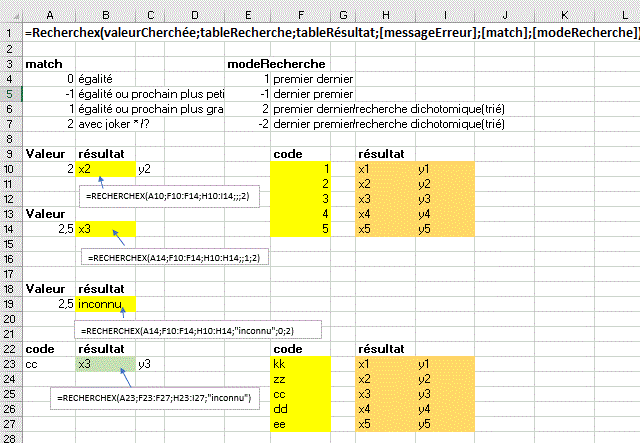
Exemples |
| RechercheV |
| Recherchev Synthèse |
| Index Equiv Prix |
| Recherchev Multi Critères |
| Equiv Index An Mois |
| Recherche Champ |
| Recherche tous num |
| Recherche tous texte |
| Fonctions multi-zones |